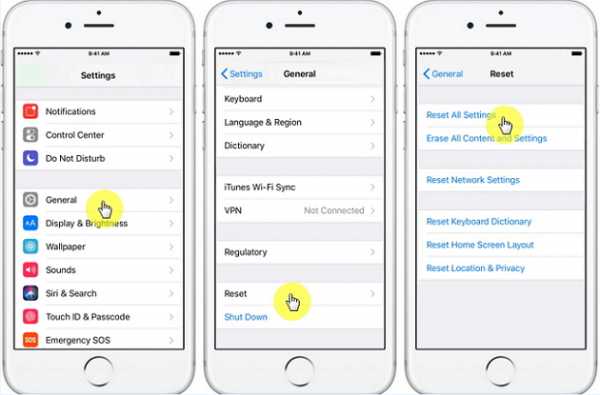Как очистить сервер
Как очистить место на сервере хостинга
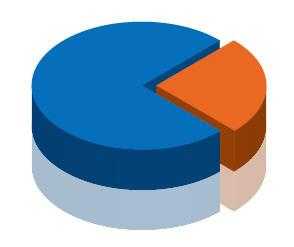 Привет всем, кто забрел на SerBlog.ru. При покупке хостинга обычно выделяют ограниченное количества места на сервере под ваши файлы. И бывает такое, что это место переполняется. Обычно это случается, когда люди активно ведут свои блоги, наполняют сайты контентом, загружают файлы через FTP. Чтобы очистить сервер от ненужных файлов, придется немного поработать. При грамотном подходе можно сэкономить 50% всего дискового пространства, которое вам выделяет хостинг-провайдер. Вот некоторые советы, как очистить сервер.
Привет всем, кто забрел на SerBlog.ru. При покупке хостинга обычно выделяют ограниченное количества места на сервере под ваши файлы. И бывает такое, что это место переполняется. Обычно это случается, когда люди активно ведут свои блоги, наполняют сайты контентом, загружают файлы через FTP. Чтобы очистить сервер от ненужных файлов, придется немного поработать. При грамотном подходе можно сэкономить 50% всего дискового пространства, которое вам выделяет хостинг-провайдер. Вот некоторые советы, как очистить сервер.
Мои откровения в телеграме
При редактировании или удалении каких-либо документов, рекомендую их предварительно сохранить на компьютере и посмотреть что получится. Это поможет избежать никому не нужных ошибок в работе вашего ресурса.
- Первое, что нужно сделать, прежде чем очистить хостинг, это перенести все скачиваемые файлы с вашего сервера, если такие имеются, на какой-нибудь бесплатный хостинг. Их в интернете много, например народ.ру.
- Оптимизировать все изображения на вашем сайте. Если у вас стоит WordPress, то рекомендую установить плагин CW Image Optimizer. Он автоматически оптимизирует все картинки и уменьшает их размер. Вдобавок ко всему это благотворно влияет на скорость загрузки сайта. Если же у вас не WordPress, то можно воспользоваться сервисами по оптимизации изображений.
- Удалить все неиспользуемые картинки на сайте.
- Оптимизировать базу данных. Для этого можно воспользоваться опять же плагинами, например DB Optimizer или зайти в phpMyAdmin и оптимизировать таблицы базы данных вручную. Выбрать БД, внизу нажать: ОТМЕТИТЬ ВСЕ и из выпадающего списка выбрать: ОПТИМИЗИРОВАТЬ ТАБЛИЦУ.
- Далее идем на сервер и удаляем оттуда все лишнее. В первую очередь это касается устаревших резервных копий (бекапа). Обычно по умолчанию сервер настроен на автоматическое создание бекапа. Они копятся и заполняют дисковое пространство. Затем удаляем логи файлов и ошибок. Это папки logs, logs_error. В них собирается информация об изменениях файлов и ошибках сервера. По сути они нам не нужны. Со временем эти папки раздуваются до невероятных размеров. Например у меня один раз было, что всего один файлик с логами весил более 200 мб. В общем, их нужно очистить.
- Рекомендую удалить все то, что не используется. Например модули или плагины сайтов, темы оформления. Сайт должен быть легким, сервер чистым. А что касается всяких модулей, то их должно быть установлено минимальное количество, дабы не нагружать сервер запросами к базе данных.
Вот такие советы вам от меня. В свое время они мне хорошо помогли очистить сервер и освободить его от чрезмерных нагрузок. Желаю удачи!
Как очистить кэш DNS Windows (сервер и рабочие станции)
Возникли проблемы с разрешением DNS? Вам нужно очистить кеш DNS на компьютере или сервере с Windows 10?
Тогда вы попали в нужное место.
В этом посте я покажу вам, как быстро очистить кеш DNS с помощью командной строки, консоли DNS Windows Server и PowerShell.
Очистить кеш DNS в Windows 10
Это также работает в более старых операционных системах Windows.
Шаг 1. Откройте командную строку
Нажмите кнопку «Пуск» Windows и введите cmd
.
Щелкните командную строку, чтобы открыть
Шаг 2: Введите следующую команду
С открытым типом командной строки:
ipconfig / flushdns
Это для очистки локального кеша.Если вы хотите проверить локальный кеш, переходите к шагу 3.
Шаг 3. Просмотр кеша DNS Resolver (необязательно)
Это еще одна простая команда, просто введите:
ipconfig / displaydns
Это отобразит все записи локального кэша.
Очистить кеш DNS на DNS-сервере Windows
Может быть, это не проблема локального клиента, возможно, у вашего сервера неправильная запись в кеше. Выполните следующие действия, чтобы очистить кеш на вашем Windows Server.
В этом примере я использую Windows Server 2016.
Это очень просто, просто откройте консоль DNS, щелкните правой кнопкой мыши DNS-сервер и выберите очистить кеш
Очистить кеш DNS с помощью PowerShell
Чтобы очистить кеш клиента с помощью PowerShell, используйте эту команду:
Clear-DnsClientCache
Чтобы очистить кеш локального DNS-сервера, используйте эту команду:
Очистить DNsServerCache
Чтобы очистить кеш DNS на определенном сервере DNS, используйте эту команду. Измените -ComputerName на имя сервера, который вы хотите очистить
Clear-DnsServerCache –ComputerName «DC1» -Force
Если у вас все еще есть проблемы с DNS, ознакомьтесь с моим руководством по использованию nslookup для тестирования DNS, оно включает 8 советов по устранению проблем с DNS.
Оставьте комментарий ниже
Рекомендуемый инструмент: SolarWinds Server & Application Monitor
Эта утилита была разработана для мониторинга Active Directory и других важных служб, таких как DNS и DHCP. Он быстро обнаруживает проблемы с контроллером домена, предотвращает сбои репликации, отслеживает неудачные попытки входа в систему и многое другое.
Что мне больше всего нравится в SAM, так это простая в использовании панель управления и функции оповещения. Он также имеет возможность контролировать виртуальные машины и хранилище.
Загрузите бесплатную пробную версию здесь
.Как очистить журнал транзакций SQL Server?
Переполнение стека- Около
- Товары
- Для команд
- Переполнение стека Общественные вопросы и ответы
- Переполнение стека для команд Где разработчики и технологи делятся частными знаниями с коллегами
- Вакансии Программирование и связанные с ним технические возможности карьерного роста
- Талант Нанимайте технических специалистов и создавайте свой бренд работодателя
Как очистить кеш WordPress?
Управляемые хосты WordPress предоставляют функции кэширования с простым способом очистки кеша вашего веб-сайта. Вы когда-нибудь часами обновляли свой сайт только для того, чтобы никакие изменения не отражались? Вы все еще видите старую версию? Возможно, вы пробовали старый добрый вариант «перезагрузки» - безрезультатно.
Не волнуйтесь, ваши усилия не потрачены зря! Скорее всего, проблема с кешем.
Итак, как работает этот «кеш»? Почему и как его очищать? Мы ответим на этот вопрос и рассмотрим параметры кеширования в этом пошаговом руководстве.
СоветPro: если вы торопитесь с решением, перейдите вниз, чтобы узнать, как очистить кеш.
Что такое кеш WordPress?
Мы начнем с понимания принципов работы кеша. Я объясню это, используя простую аналогию - скромный пирог.
Ваш веб-сайт WordPress - это пекарня по продаже пирогов, а кеш - ваша система доставки. Нажмите, чтобы твитнутьСейчас Рождество, и конкуренция очень высока. Чем быстрее вы доставите, тем больше у вас будет повторных заказов.Но потом вы замечаете, что большинство ваших заказов поступает из одного и того же места.
Так что же вы делаете? Вы не ждете, пока покупатель позвонит и закажет пирог - вы их все заранее выпекаете и храните очень красиво. Так что, когда появится следующий клиент, вы можете сразу же его обслужить!
Вот как работает кеширование. Когда любой посетитель попадает на ваш сайт впервые, его система кеширования сохраняет кешированную версию вашего сайта. Это заставляет ваши страницы загружаться намного быстрее при следующем посещении.
Но здесь есть щепотка скепсиса. Возвращаясь к аналогии с пекарней, что бы вы сделали, если бы кто-то попросил пирог с меньшим содержанием сахара? Вам придется начинать все сначала. Среди всех заказов вы можете даже забыть об этом. Точно так же, когда вы вносите изменения в свой сайт, система кеширования может по-прежнему использовать устаревшую кэшированную версию.
Теперь, когда у нас есть образное представление о кэше, давайте немного углубимся в техническую сторону вещей. Что происходит, когда вы включаете кеширование на сайтах WordPress?
Как работает кеширование в WordPress?
Вот что происходит, когда пользователь посещает ваш сайт.
-
- На ваш сервер отправлен запрос на отображение страницы.
- Сервер извлекает необходимые данные.
- Он отправляет эти данные в виде файла HTML (формат текстового файла) в браузер пользователя.
- Браузер обрабатывает HTML-файл, преобразует его и отображает как веб-страницу.
Теперь, если пользователь снова посетит ваш сайт, ему придется повторить весь этот процесс еще раз. У этого есть два недостатка.
А) Требуется больше времени.
B) Он использует больше ресурсов сервера.Чтобы этого избежать, мы используем кеш. Кеш хранит эти HTML-данные в браузере. В следующий раз, когда пользователь посетит сайт, шаги 1, 2 и 3 могут быть исключены. В системе кэширования уже будет сохранена копия, и она просто обработает и отобразит файлы кеша.
Кэширование WordPress используется и реализовано в двух формах:
i. Кэширование на стороне клиента:
Кэширование на стороне клиента также известно как кеширование браузера.В этом типе кеша статические HTML-страницы хранятся на локальном компьютере пользователя. Каждый раз, когда пользователь посещает сайт, копия загружается с его компьютера. Таким образом, этот подход намного быстрее.
ii. Кеширование на стороне сервера:
Кэширование на стороне сервера используется, когда у вас большой веб-сайт с несколькими базами данных. Для повышения эффективности статические страницы хранятся на жестком диске или оперативной памяти сервера веб-сайта. Хотя это не быстрее, чем кеширование в браузере, это все же быстрее, чем без кеширования.
Зачем нужно очищать кеш WordPress?
Обычно новая публикация или изменение в вашем контенте заставляет систему кэширования удалять устаревшие кэшированные версии.
Тем не менее, иногда ваша система кэширования может не осознавать, что были внесены изменения, и по-прежнему показывать вам старую, статическую, кэшированную версию. Конфликт между кэшированной версией и обновлениями может привести к поломке вашего сайта. Вот несколько распространенных ситуаций, когда это может произойти.
-
- Обновил ваши темы или плагины
- Вы внесли изменения в свой контент
- Внесены изменения в элементы дизайна вашего сайта
- Вы перенесли свой сайт на новый хост
- Вы начали использовать плагин для сжатия изображений
Самое простое решение? Очистите кеш! Давайте посмотрим, как очистить кеш-память различных типов.
Внимание: немедленные последствия очистки кэша
-
- Вы выйдете из большинства сайтов, на которых у вас есть аккаунт
- Возможно, вам придется повторно ввести данные транзакции на некоторых веб-сайтах
- Будет изменена скорость загрузки страницы
Шаги по очистке кеша WordPress
1. Как очистить кэш браузера
В вашем браузере должна быть система кеширования, в которой хранятся копии всех посещаемых вами сайтов.Поэтому, когда вы вносили изменения на свой сайт, он, вероятно, этого не заметил. Давайте посмотрим, как очистить кеш в трех самых популярных браузерах - Google Chrome, Firefox и Safari.
Шаги по очистке кеша в Google Chrome
Есть два простых способа сделать это.
-
- Настройки (3 точки)> Дополнительные инструменты> Очистить данные просмотров
- Настройки (3 точки)> Настройки> Дополнительно> Очистить данные просмотров> Выберите кэшированные данные для очистки> Очистить данные.
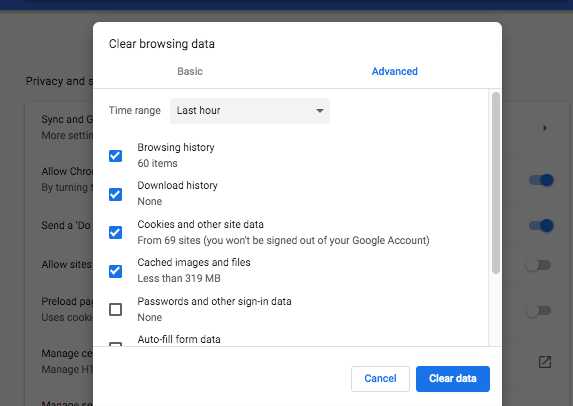
Очистить кеш на Chome
Шаги по очистке кеша в Firefox
Кнопка меню в виде гамбургера> Настройки> Конфиденциальность и безопасность> Перейти к файлам cookie и данным сайта> Очистить данные> Выбрать кэшированные данные для очистки
Шаги по очистке кеша в Safari
Меню Safari> Настройки> Конфиденциальность> Управление данными сайта> Удалить все
2.Как очистить кеш сервера
Ваш сервер веб-хостинга сохранил бы кешированную версию файлов вашего сайта. У разных хостов WordPress разные шаги по очистке кеша. Например, WP Engine предоставляет решение для кеширования, доступное из панели администратора WordPress. Kinsta, с другой стороны, имеет собственный плагин кеширования. Siteground дает пользователям возможность очистить кеш через свою cPanel.
Чтобы очистить кеш сервера, лучше всего напрямую связаться с вашим хостом WordPress или просмотреть их справочную / техническую документацию.
3. Как очистить WordPress Кэш веб-сайта
Вы должны использовать плагин кеширования, чтобы ускорить работу вашего сайта WordPress. Плагин по сути предоставляет кешированную версию вашего сайта для браузеров посетителей. Хотя это предназначено для ускорения загрузки вашего сайта, может накапливаться устаревшее содержимое кеша. Если вы используете плагин кеширования, предоставленный вашим веб-хостингом, вам необходимо очистить кеш в соответствии с их процедурой. Управляемые хосты WordPress предоставляют функции кэширования с простым способом очистки кеша вашего сайта.
Если вы используете внешний плагин, вот как очистить кеш.
-
- Очистить кеш WordPress с помощью плагина WP Super Cache из панели управления WordPress
Панель администратора WP> WP Super Cache> Страница настроек WP Super Cache> Удалить кеш
На вкладке «Дополнительно» у вас есть возможность очищать кеш автоматически или через определенные промежутки времени.
-
- Очистить кеш WordPress с помощью плагина W3 Total Cache из панели управления WordPress
WP Панель администратора> Производительность> Панель управления W3 Total Cache> Очистить все кеши
4.Дополнительные методы очистки кеша
-
- Очистка кеша в системе обратного прокси
Следующее изображение от Cloudflare точно показывает, как работает система обратного прокси.
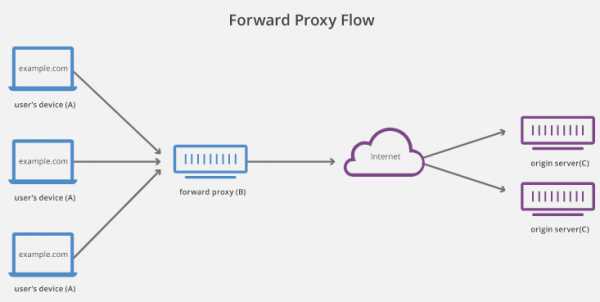
Процесс системы обратного прокси
Когда пользователь запрашивает доступ к странице, прокси-система действует как посредник между запросом и серверами. Эта система используется для ограничения доступа к определенному контенту или защиты личности пользователя.Например, он используется школами для ограничения доступа к веб-сайтам для взрослых, Facebook и т. Д.
Вы можете использовать очистку кэша прокси, чтобы очистить кэш, сохраненный вашей системой обратного прокси. Он обнаруживает обновления или изменения веб-сайта и запрашивает у прокси-системы удаление кеша.
-
- Очистить кэш объектов с помощью WP-CLI
Процессы WordPress включают сотни запросов к базе данных. Кэш объектов - это, по сути, кеширование запросов к базе данных.Это может помочь снизить нагрузку на вашу базу данных и повысить ее эффективность.
WP CLI означает интерфейс командной строки WordPress. Это текстовый интерфейс, который может связываться с вашим компьютером. Вы можете использовать его, чтобы давать инструкции для выполнения таких программ, как обновления, резервные копии вашей базы данных и т. Д.
Вот как вы можете использовать его для очистки кеша объектов:
-
- Войдите на свой сайт WordPress через SSH.
- Найдите каталог, в котором хранится ваш файл wp-config.В основном он будет в вашем файле public_html.
- Добавьте этот код:
[master_rvjfwygaxt]: public_html $ wp очистка кеша Успешно: кеш был очищен. [master_rvjfwygaxt]: public_html $Когда вы закончите очистку кеша WordPress с помощью любого из этих методов, перезагрузите свой сайт. Вы заметите, что ваши изменения отражаются идеально. Сайты, которые раньше не отвечали, теперь будут загружаться без ошибок, и в вашем браузере будут отображаться последние версии сайтов, которые вы посещаете.Это уменьшит время загрузки вашего сайта и улучшит общую производительность вашего сайта и скорость WordPress. Вы можете, если ваш сайт работает медленно.
Заключение
Важно, чтобы для вашего сайта было включено кеширование, а также регулярно очищать кеш вручную. Используя популярные плагины кеширования WordPress, такие как WP Super Cache, W3 Total cache и WP Fastest Cache, вы можете оптимизировать производительность своего веб-сайта и максимально использовать его возможности!
Тем не менее, вам нужно проявлять осторожность при работе с кешем в WordPress.Небольшая ошибка может сломать ваш сайт или вы можете удалить некоторые важные файлы. В таком случае всегда лучше сделать резервную копию вашего сайта. Для сайтов WordPress лучшим вариантом является такой плагин, как BlogVault, который использует выделенный сервер для всех процессов. Без дополнительной нагрузки на ваш сайт процесс очень прост, и вы можете восстановить свой сайт за секунды!
Для получения дополнительных руководств и руководств по WordPress,
посетите наш блог!
Очистить кеш: вот как очистить кеш в основных браузерах
Раздел кеша и кеш Dalvik можно удалить только в режиме восстановления . Минималистичная аварийная операционная система не имеет графического пользовательского интерфейса, но состоит из простой текстовой консоли, которая обеспечивает доступ к функциям восстановления, обслуживания и установки. Производители устройств определяют специальный ярлык для запуска смартфона в собственном режиме восстановления Android (стандартное восстановление). На большинстве смартфонов вам нужно одновременно нажать «кнопку питания» и «уменьшить громкость» в течение нескольких секунд.Однако сочетание клавиш может отличаться в зависимости от производителя. Однако навигация в минималистском меню всегда идентична:
- Кнопка громкости: переключение между различными опциями
- Кнопка питания: запуск функции
С опцией «Очистить раздел кеша», расположенной непосредственно в главном меню, вы можете можно удалить раздел кеша.
Если вы хотите очистить кеш Dalvik, вам необходимо запустить свой смартфон в пользовательском режиме восстановления , и есть специальные приложения, которые могут помочь вам в этом.Одно из лучших приложений - бесплатная программа ClockworkMod Recovery. Кеш можно очистить через меню «Дополнительно», а затем выбрать опцию «очистить кеш Dalvik».
.